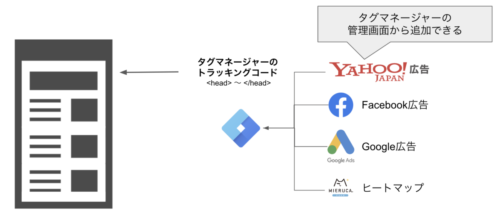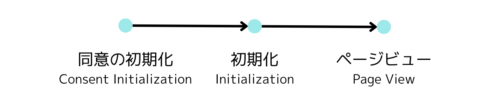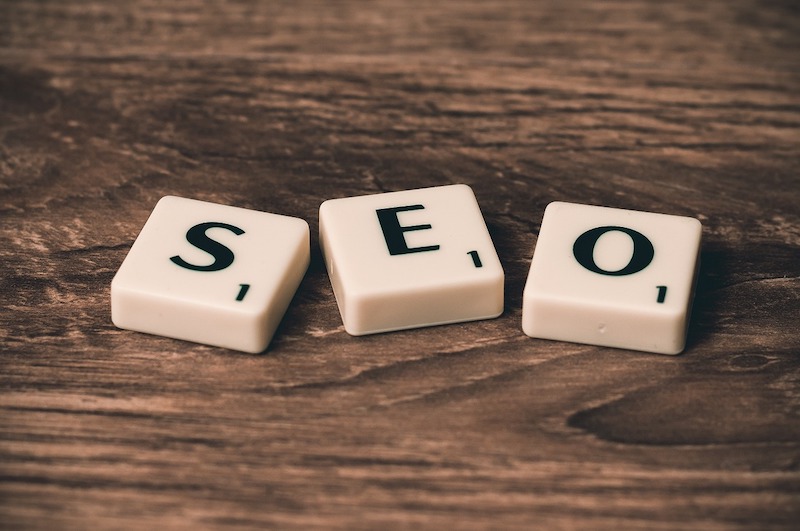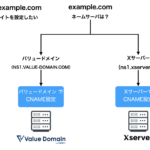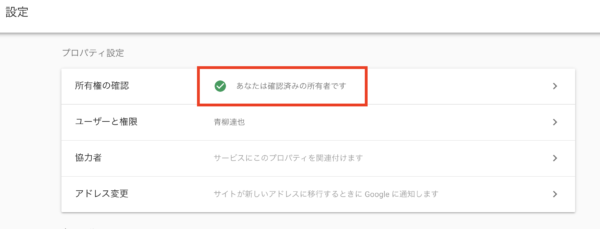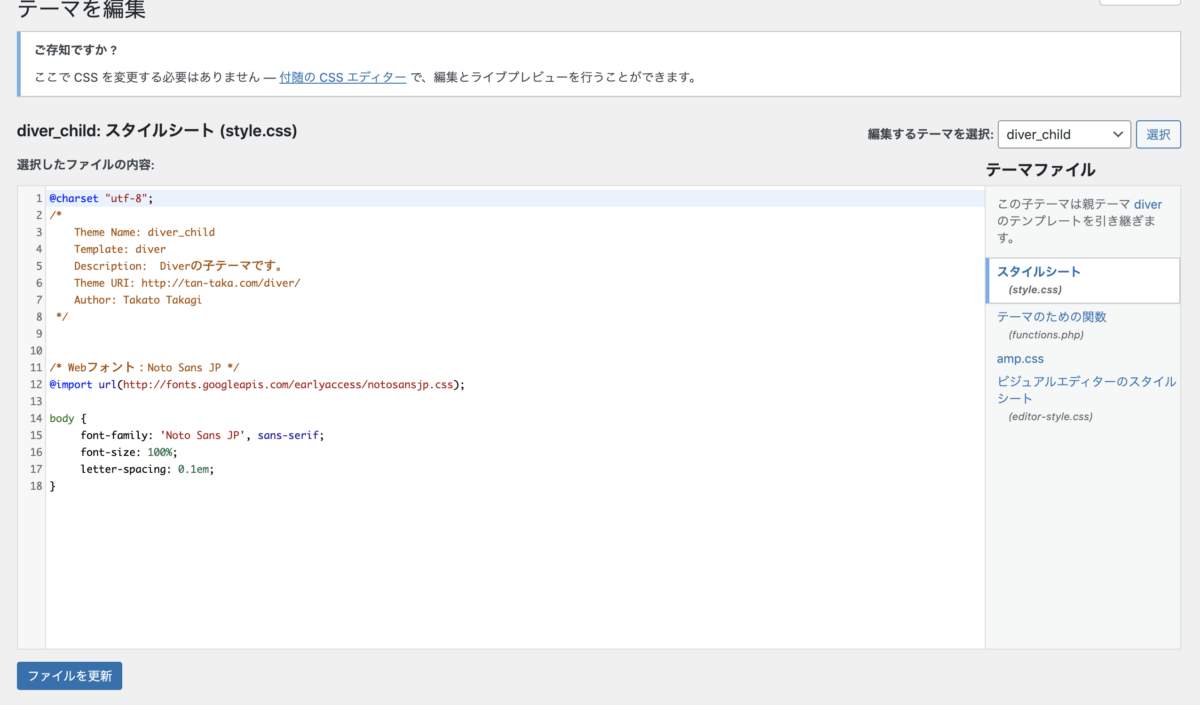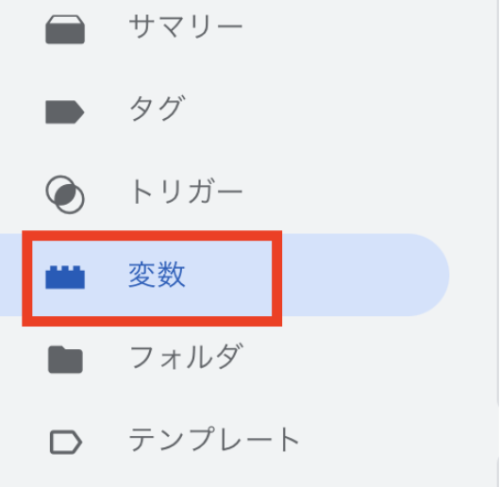この記事では、Googleタグマネージャーを使ってGoogleAnalytics4を導入する方法について解説します。
Googleタグマネージャーの概要については、こちらの記事で解説しています。
GA4の測定IDの取得
UA(旧GA)からGA4のプロパティを作成する
※このページでは、UA(旧GA)からプロパティを作成する方法から解説しています。
既にGA4のプロパティを作成済みの方は、こちらのページを参考に測定IDを取得してください。
UAのプロパティ画面の左下の「管理」をクリック
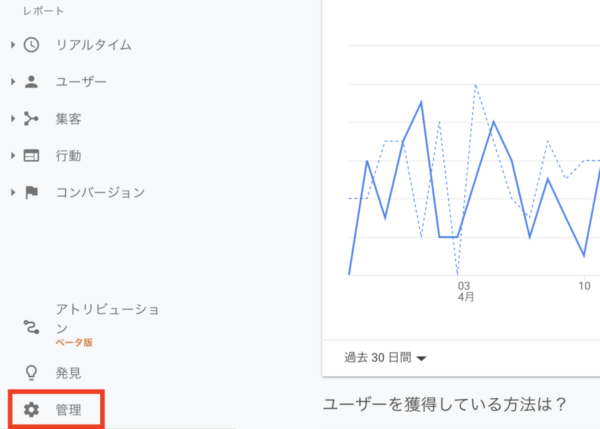
プロパティの「GA4設定アシスタント」をクリック
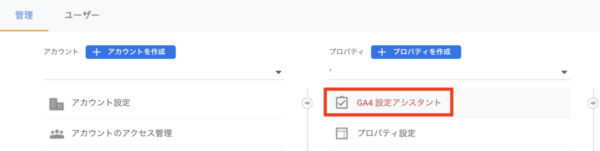
「はじめに」をクリック
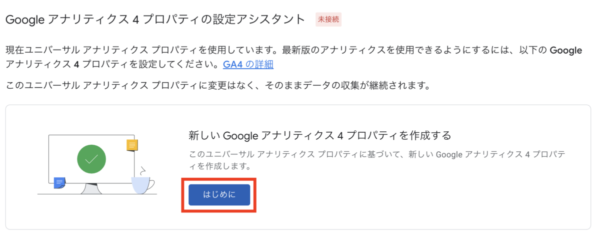
「プロパティを作成」をクリック
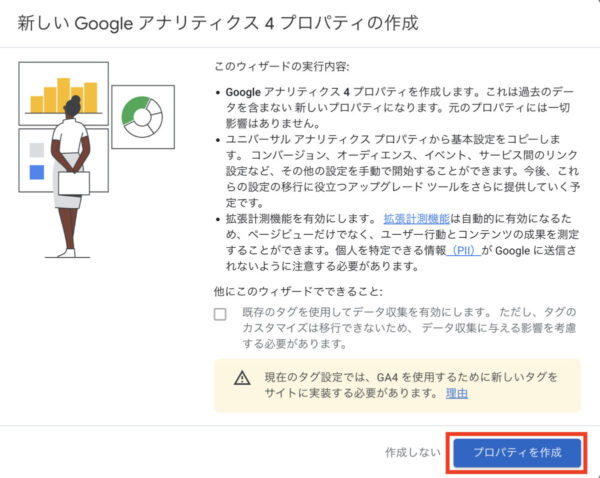
Googleアナリティクス4のプロパティが作成されました。
GA4のトラッキングの測定IDを取得する
「GA4プロパティを確認」をクリック
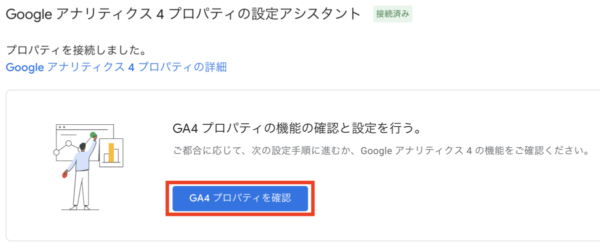
「タグの収集」の「>」をクリック
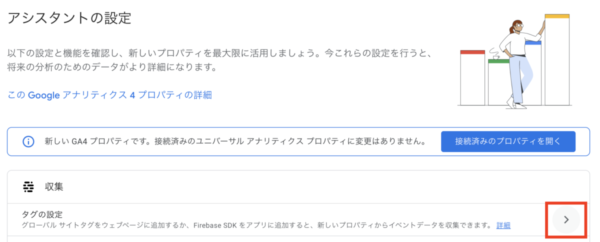
データストリームをクリック

測定IDをコピーします。
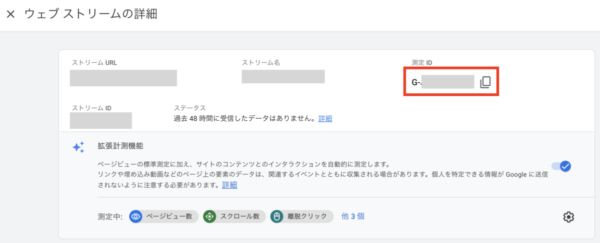
タグマネージャーとGA4の連携する
Googleタグマネージャーを開き、「タグ」をクリック
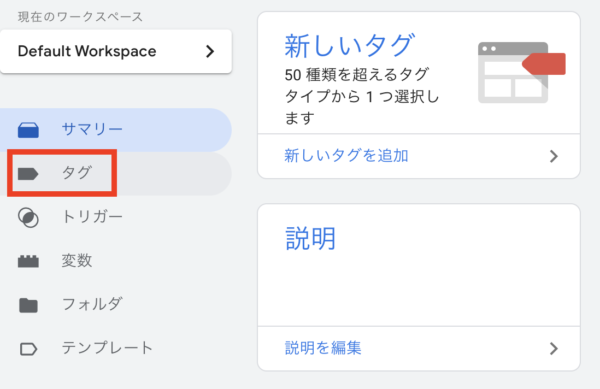
「新規」をクリック
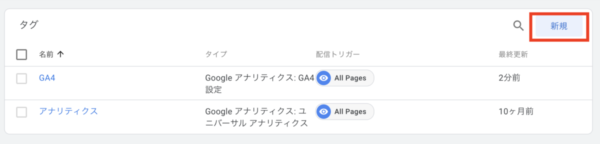
タグの設定の画像のあたりをクリックする
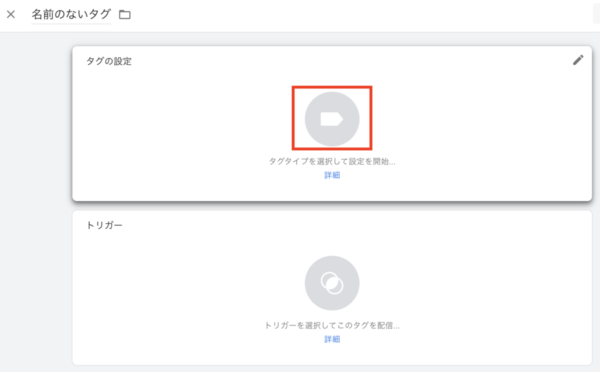
「Google アナリティクス」を選択します。
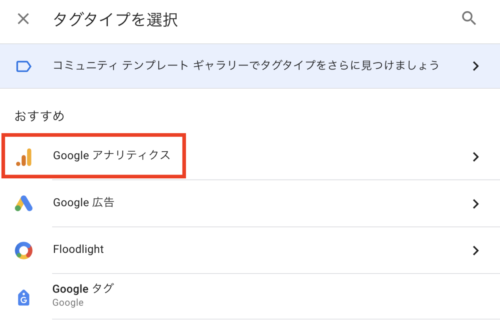
「google タグ」を選択します。

測定IDの箇所に、先ほど取得した測定IDを入力します。
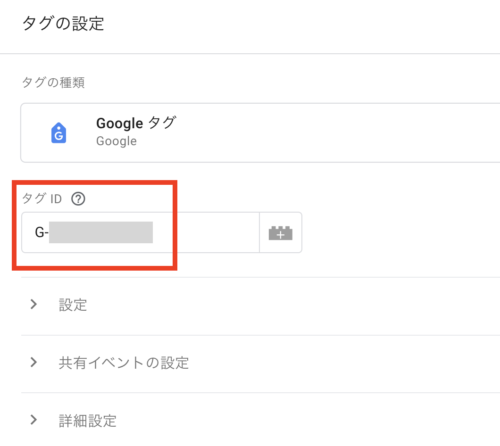
トリガーをクリック
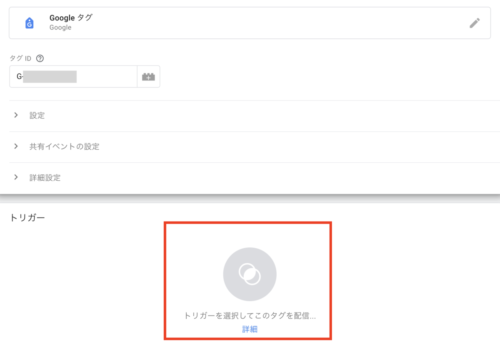
Initialization - All Pages を選択
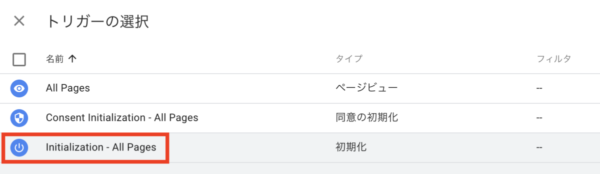
配信トリガーとして「ページビュー」を設定している記載も多いのですが、
「Initialization」の方がトラッキング漏れが起きる心配がないので、私は初期化トリガーを採用しています。
参考:【特別寄稿】GA4をGoogleタグマネージャーで適切に設定できていますか? - コラムバックナンバー - アナリティクス アソシエーション
右上の「保存」をクリック
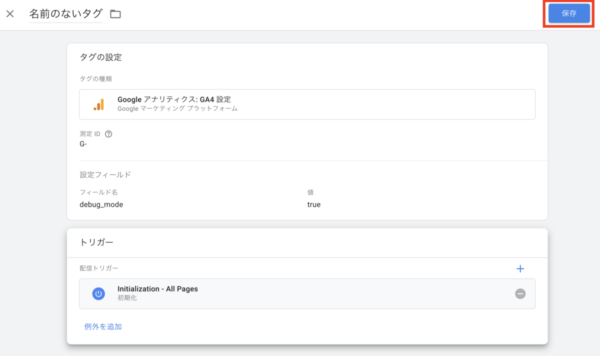
このような表示が出るので、「保存」をクリック
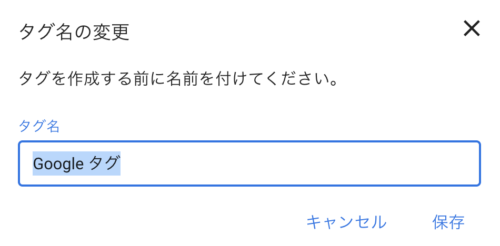
「公開」をクリック
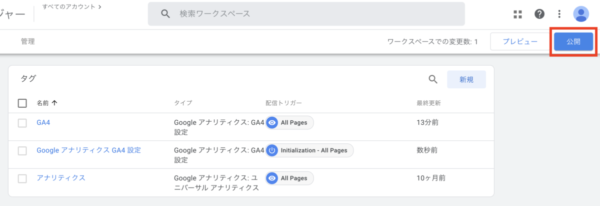
バージョン名とバージョンの説明に「GA4初期設定」と入力し、「公開」をクリック
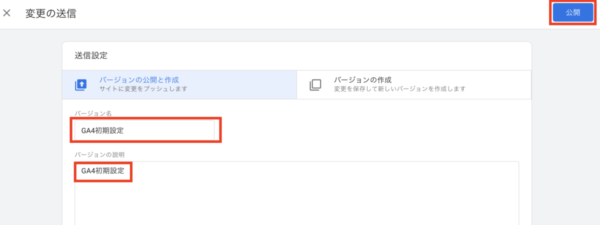
以上でGA4の設定は完了です。
確認方法
計測対象のサイトにアクセスします。
GA4のプロパティ画面のホームにて、以下のようにアクセスがあることを確認できれば、設定は正常に完了しています。
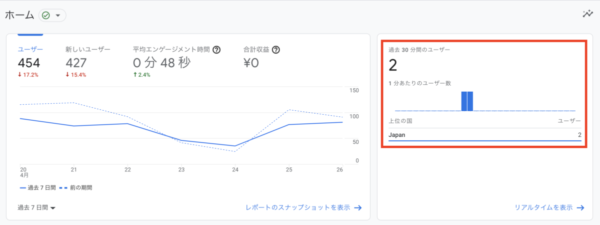
※ブラウザのキャッシュが残っているとタグが配信されていない可能性があるので、一度ブラウザのキャッシュを削除、またはスーパーリロードを行ってください。